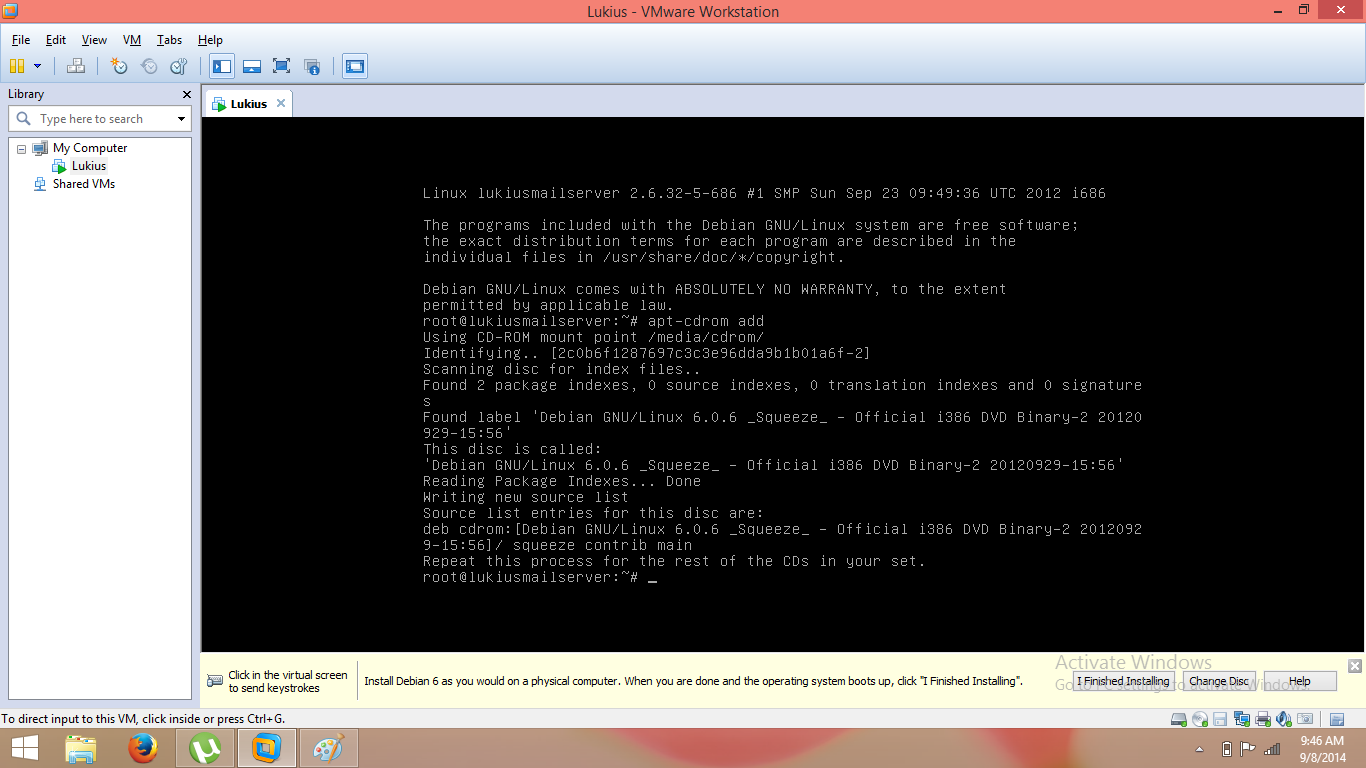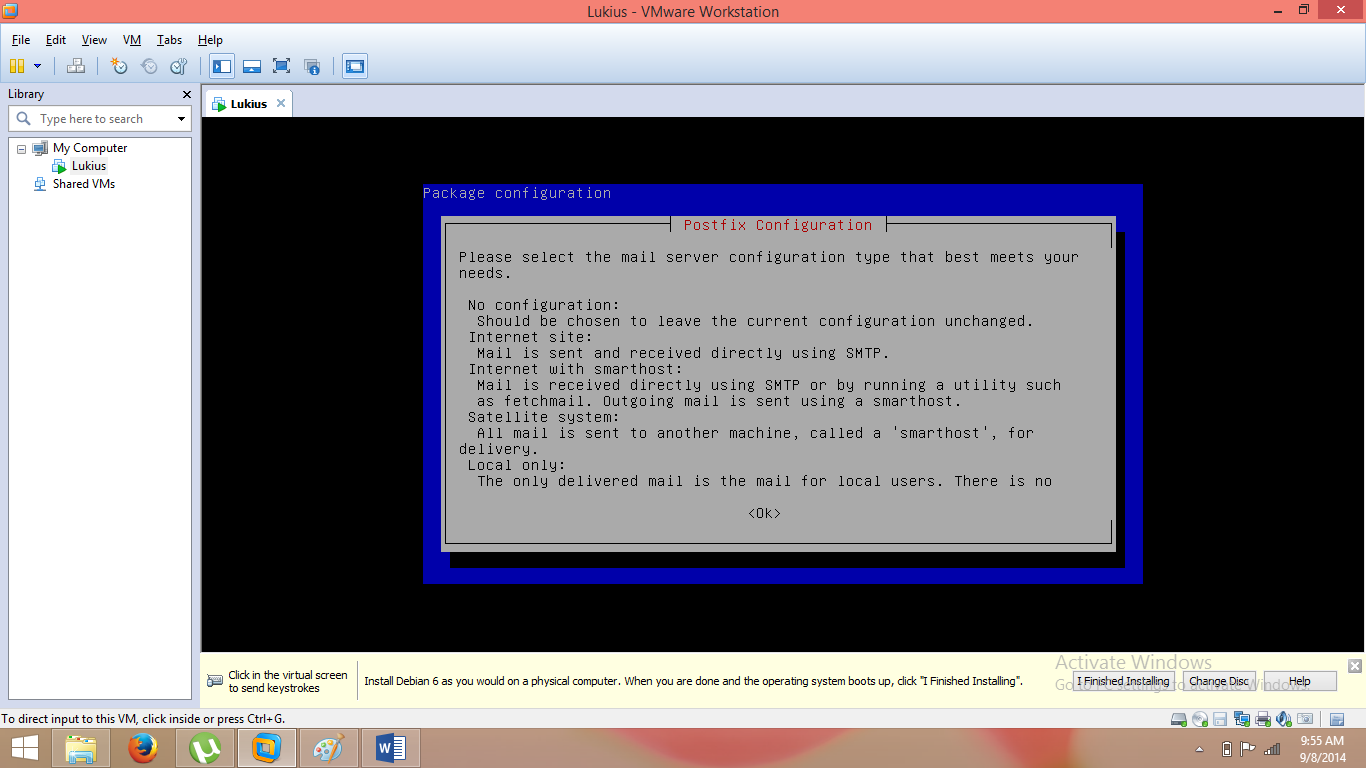Halo para pengguna Debian, setelah sekian
lama tidak membuat postingan, kali ini saya akan berbagi bagaimana cara membuat
mail server di Debian. Saya menggunakan aplikasi Squirrelmail yang sudah ada di
Debian. Untuk mesin, saya menggunakan VMWare Workstation dan ISO Debian 6 yang
terdiri dari 2 ISO. Untuk IP server sendiri saya memakai 192.168.1.1. Dan nama
user utama saya adalah Lukius.
Pertama-tama, setelah instalasi Debian,
masukkan ISO dengan ISO Debian yang kedua.

Kemudian ketikkan perintah berikut.
apt-cdrom add
Setelah itu, masukkan kembali ISO Debian
yang pertama
Kemudian, kita akan menginstall
aplikasi-aplikasi berikut.
- Squirrelmail
- Courier-imap
- Courier-pop
- Postfix
Agar lebih cepat, kita gabung saja proses
instalasinya dengan 1 perintah
apt-get install squirrelmail courier-imap courier-pop postfix
Jika ada muncul konfirmasi ketikkan Y dan
enter
Setelah itu akan muncul layar konfigurasi
untuk Postfix, tekan OK
Lalu, untuk bagian General type of mail
configuration pilih bagian Internet Site
Untuk system mail name, isikan nama domain
kita, disini saya menggunakan domain 12tkj1.net
Setelah itu, jika diminta memasukkan DVD
kedua, masukkan ISO Debian yang kedua, kemudian enter
Kemudian, akan muncul layar konfigurasi
courier-base. Pada bagian Create directories for web-based administration,
pilih No
Lalu, kita akan membuat direktori mail pada
/etc/skel dengan perintah :
maildirmake /etc/skel/Maildir
Kemudian kita edit file main.cf pada
/etc/postfix
nano /etc/postfix/main.cf
Pada baris paling bawah, tambahkan kalimat
berikut
home_mailbox = Maildir/
Kemudian save
Lalu ketikkan perintah berikut.
dpkg-reconfigure postfix
Maka akan muncul layar konfigurasi postfix
seperti diawal. Lakukan sama seperti yang diawal.
Pada bagian Root and postmaster mail
recipient, kosongkan saja.
Untuk yang bagian selanjutnya, dibiarkan
saja dan pada bagian Force synchronous updates on mail queue pilih No
Untuk Local networks, dibaris paling
belakang tambahkan
0.0.0.0/0
Use procmail for local delivery pilih No
Untuk bagian selanjutnya, yaitu Mailbox
size limit dan Local address extension character biarkan saja, tidak perlu ubah
apa-apa.
Selanjutnya, untuk Internet Protocol pilih
ipv4
Setelah selesai, ketikkan perintah berikut
ini.
echo “Include /etc/squirrelmail/apache.conf” >> /etc/apache2/apache2.conf
Setelah itu, kita akan membuat sebuah user
baru untuk mengetes mail server kita nanti. Disini saya menambahkan user baru
bernama mailserver
adduser mailserver
Agar user utama kita bias menggunakan
squirrelmail juga, kita buat dulu direktori mail untuk user utama kita di home
direktori user.
Maildirmake /home/lukius/Maildir
Setelah itu, ketikkan perintah berikut.
Chown –R lukius:lukius /home/lukius/Maildir
Kemudian, restart jaringan kita, yaitu
courier-imap, postfix dan apache2
/etc/init.d/courier-imap restart
/etc/init.d/postfix restart
/etc/init.d/apache2 restart
Setelah selesai restart jaringan, ubah Network Adapter pada VMWare menjadi custom dan pilih bagian VMnet1(Host-only).
Setelah itu, ubah IP computer kita dengan
IP selain IP server. Disini saya ganti menjadi 192.168.1.2.
Kemudian, buka browser dan ubah settingan
proxy browser menjadi IP server yaitu 192.168.1.1 dengan port 80. Setelah itu,
ketikkan pada address bar ipserver/squirrelmail
192.168.1.1/squirrelmail
Kemudian akan muncul halaman login
squirrelmail, ketikkan nama user dan password, misalnya saya login dengan user
mailserver.
Setelah login, akan muncul halaman awal
Squirrelmail, kita akan coba mengirim email. Pilih bagian Compose. Pada bagian
To, isi nama user yang akan kita kirimi pesan. Setelah selesai, kita coba
logout dan login sebagai user yang satu lagi.
Saya login sebagai lukius dan dapat dilihat
pada Inbox ada 1 email baru dari mailserver@12tkj1.net.
Sekian postingan saya mengenai cara
menginstall mail server di Debian, semoga bermanfaat bagi kita semua.